LG 32UN650-W Manuel du propriétaire
PDF
Télécharger
Document
MANUEL D'UTILISATION MONITEUR LED LCD (MONITEUR LED*) * Les moniteurs LED de LG combinent un écran LCD et un rétroéclairage LED. Veuillez lire attentivement ce manuel avant de mettre en service votre appareil et conservez-le afin de pouvoir vous y référer ultérieurement. 32UN650 32BN67U www.lg.com Copyright © 2018 LG Electronics Inc. Tous droits réservés. SOMMAIRE LICENCE Chaque modèle dispose de licences différentes. Consultez le site www.lg.com pour en savoir plus sur les licences. FRANÇAIS LICENCE....................................................... 2 ASSEMBLAGE ET PRÉPARATION.................. 3 UTILISATION DU MONITEUR........................ 9 Les termes HDMI et High-Definition Multimedia Interface ainsi que le logo HDMI sont des marques commerciales ou des marques déposées de HDMI Licensing Administrator, Inc. aux États-Unis et dans d’autres pays. PARAMÈTRES UTILISATEUR....................... 11 RÉSOLUTION DES PROBLÈMES.................. 23 CARACTÉRISTIQUES DU PRODUIT............. 25 2 MaxxAudio et toutes les marques commerciales complémentaires MAXX sont des marques et/ou des marques déposées de Waves Audio Ltd. ASSEMBLAGE ET PRÉPARATION FRANÇAIS AVERTISSEMENT •• Veillez à toujours utiliser des composants de la marque LG afin d'assurer la sécurité et les performances du produit. •• La garantie du produit ne couvre pas les dommages ou les blessures causés par l'utilisation de composants non certifiés. •• Nous vous recommandons d'utiliser les composants fournis. •• Si vous utilisez des câbles génériques non certifiés par LG, l'écran risque de ne rien afficher ou de subir des bruits de l'image. •• Les illustrations de ce document représentent les procédures standard ; elles peuvent donc différer de votre produit. •• Lors de l’assemblage du produit, n’appliquez pas de substances étrangères (huiles, lubrifiants, etc.) sur les vis. (Cela pourrait endommager le produit.) •• Évitez de trop serrer les vis. Vous risqueriez d'endommager le moniteur. Les dommages provoqués de cette manière ne sont pas couverts par la garantie du produit. •• Ne portez jamais le moniteur à l'envers en le tenant uniquement par la base du support. Cela pourrait provoquer la chute du moniteur et entraîner des blessures. •• Lorsque vous soulevez ou déplacez le moniteur, ne touchez pas à l'écran. Toute pression exercée sur l'écran du moniteur pourrait l'endommager. •• Pour le dessin d'onde sur l'apparence, contrairement à la méthode générale de revêtement, il est appliqué à l’ajout d’un matériau scintillant dans la matière première. Par conséquent, il se caractérise par son apparence de non décollée et la bonne durabilité. Veuillez utiliser ce produit sans souci car il n'y a aucun de problème pendant le cycle de vie. REMARQUE •• Les composants peuvent différer de l'illustration. •• Les informations et spécifications contenues dans ce manuel peuvent être modifiées sans préavis, dans le but d'améliorer les performances du produit. •• Pour l'achat d'accessoires en option, adressez-vous à un magasin de matériel électronique, rendez-vous sur un site d'achat en ligne ou contactez le revendeur auprès duquel vous avez acheté ce produit. •• Le cordon d'alimentation fourni peut différer selon les régions. Pilotes et logiciels pris en charge Vous pouvez télécharger et installer la dernière version à partir du site de LGE (www.lg.com). Pilotes et logiciels Niveau de priorité de l'installation Pilote du moniteur Recommandé OnScreen Control Recommandé Dual Controller Facultatif 3 Description du produit et des boutons Déplacer et soulever le moniteur FRANÇAIS Si vous souhaitez déplacer ou soulever le moniteur, suivez ces instructions pour éviter de le rayer ou de l'endommager afin d'assurer un déplacement sans danger, quelle que soit sa forme ou sa taille. •• Il est recommandé d'installer le moniteur dans sa boîte ou son emballage d'origine avant d'essayer de le déplacer. •• Avant de déplacer ou de soulever le moniteur, débranchez le cordon d'alimentation et tous les autres câbles. •• Maintenez fermement le moniteur par le bas et le côté du cadre. Ne maintenez pas le panneau directement. •• Lorsque vous tenez le moniteur, orientez l'écran à l'opposé de vous pour éviter de le rayer. •• Lorsque vous transportez le moniteur, ne l'exposez pas à des secousses ou à des vibrations excessives. •• Lorsque vous déplacez le moniteur, maintenez-le à la verticale, ne le tournez jamais latéralement et ne l'inclinez pas sur le côté. Bouton du joystick 32UN650 32BN67U Comment utiliser le bouton du joystick Vous pouvez facilement contrôler les fonctions du moniteur en appuyant sur le bouton du joystick ou en le déplaçant vers la gauche/droite/haut/bas avec le doigt. Fonctions de base Sous tension / Hors tension Appuyez de façon prolongée sur le bouton du joystick (plus de 3 secondes) pour éteindre le moniteur. Contrôle du volume Vous pouvez régler le volume en déplaçant le bouton du joystick vers la gauche/droite. REMARQUE •• Le bouton du joystick se trouve en bas du moniteur. 4 Appuyez une fois sur le bouton du joystick pour allumer le moniteur. AVERTISSEMENT •• Évitez autant que possible de toucher l'écran du moniteur. -- Vous risqueriez d'endommager l'écran ou certains pixels qui permettent de composer l'image. •• Si vous utilisez le panneau du moniteur sans la base du support, le bouton du joystick pourrait rendre le moniteur instable ou le faire tomber, ce qui pourrait endommager le moniteur ou vous blesser. Cela pourrait également entraîner des dysfonctionnements du bouton du joystick. Installation sur un bureau Réglage de la hauteur du support •• Soulevez le moniteur et placez-le sur le bureau en position verticale. Laissez une distance d'au moins 100 mm entre le moniteur et le mur pour assurer une ventilation correcte. 1 Placez le moniteur monté sur la base du support en position verticale. 2 Tenez fermement le moniteur à deux mains et réglez la hauteur. 32BN67U 100 mm 100 mm 100 mm 100 mm 32UN650 100 mm 100 mm 110,0 mm max. 100 mm FRANÇAIS 32UN650 100 mm 32BN67U 150,0 mm max. AVERTISSEMENT •• Débranchez toujours le cordon d'alimentation avant de déplacer ou d'installer le moniteur. Le non-respect de cette consigne peut provoquer une électrocution. •• Assurez-vous d'utiliser le cordon d'alimentation fourni avec le produit et de le connecter sur une prise murale mise à la terre. •• Si vous avez besoin d'un nouveau cordon d'alimentation, contactez votre revendeur local ou le distributeur le plus proche. AVERTISSEMENT •• Lors du réglage de la hauteur de l'écran, ne posez pas votre main sur le socle afin d'éviter de vous blesser aux doigts. 5 FRANÇAIS Réglage de l'inclinaison Utilisation du verrou Kensington 1 Placez le moniteur monté sur la base du support en position verticale. 2 Modifiez l'inclinaison de l'écran. Le connecteur du système de sécurité de Kensington se trouve à l'arrière du moniteur. Pour plus d'informations sur l'installation et l'utilisation de ce système de sécurité, consultez le guide de l'utilisateur du verrou Kensington ou rendez-vous sur le site Web http://www.kensington.com. Reliez votre moniteur à un bureau à l'aide du câble du système de sécurité Kensington. 32UN650 L'inclinaison de l'écran peut être modifiée de -5° à 15° vers l'avant ou l'arrière pour bénéficier d'un confort visuel optimal. 32UN650 32BN67U L'inclinaison de l'écran peut être modifiée de -5° à 35° vers l'avant ou l'arrière pour bénéficier d'un confort visuel optimal. AVERTISSEMENT •• Pour éviter de vous blesser les doigts lors du réglage de l'inclinaison de l'écran, ne posez pas votre main sur la partie inférieure du cadre du moniteur, comme le montre l'illustration ci-dessous. •• Veillez à ne pas poser les doigts ou appuyer sur la surface de l'écran lorsque vous modifiez l'inclinaison du moniteur. 32UN650 32BN67U 32BN67U REMARQUE •• Le système de sécurité Kensington est livré en option. Les accessoires en option sont disponibles à la vente dans la plupart des magasins d'électronique. 6 Installation au mur REMARQUE •• Le côté gauche ou droite de la tête de l’écran peut être légèrement tourné vers le haut ou le bas (jusqu'à 3 °). Ajustez le niveau horizontal de la tête de l’écran. Moniteur 32BN67U Moniteur FRANÇAIS 32UN650 Installez le moniteur à une distance d'au moins 100 mm du mur et laissez environ 100 mm d'espace de chaque côté du moniteur pour garantir une ventilation correcte. Pour obtenir des instructions d'installation détaillées, demandez conseil à votre revendeur local. Si vous souhaitez installer un support mural pivotant, consultez le manuel qui s'y rapporte. 100 mm 100 mm Installation du support mural 100 mm Ce moniteur présente les caractéristiques nécessaires pour l'ajout d'un support mural ou d'autres périphériques compatibles. REMARQUE •• Le support mural est vendu séparément. •• Pour plus d'informations sur l'installation, consultez le guide d'installation du support mural. •• Veillez à ne pas exercer une pression excessive lors du montage du support mural, cela pourrait endommager l'écran du moniteur. •• Effectuez la procédure de fixation à l'envers pour retirer le support avant d’installer le moniteur sur un support mural. 100 mm Pour installer le moniteur à un mur, fixez un support de fixation murale (disponible en option) à l'arrière du moniteur. Assurez-vous que le support mural est correctement fixé au moniteur et au mur. Support pour fixation murale (mm) Vis standard Nombre de vis Support mural (en option) 100 x 100 M4 x L10 4 LSW 149 REMARQUE •• Une vis non conforme à la norme VESA peut endommager le produit et provoquer la chute du moniteur. LG Electronics n'est pas responsable des accidents liés à l'utilisation de vis non standard. •• Le kit d'installation du support mural contient le guide d'installation, ainsi que tous les éléments nécessaires. •• Le support mural est disponible en option. Pour vous procurer des accessoires en option, contactez votre revendeur. 7 •• La longueur des vis peut varier en fonction du support mural. L'utilisation de vis plus longues que la norme pourrait endommager l'intérieur du produit. •• Pour plus d'informations, consultez le guide de l'utilisateur du support de fixation murale. FRANÇAIS AVERTISSEMENT •• Débranchez toujours le cordon d'alimentation avant de déplacer ou d'installer le moniteur, pour éviter tout risque d'électrocution. •• L'installation du moniteur au plafond ou sur un mur incliné est fortement déconseillée. Le moniteur risque de tomber et de provoquer des blessures. Utilisez un support mural agréé par LG et contactez votre revendeur local ou une personne qualifiée. •• Évitez de trop serrer les vis. Vous risqueriez d'endommager le moniteur. Les dommages provoqués de cette manière ne sont pas couverts par la garantie du produit. •• Utilisez un support mural et des vis conformes aux normes VESA. Les dommages résultant de l'utilisation ou de la mauvaise utilisation de composants non appropriés ne sont pas couverts par la garantie du produit. •• Mesurées depuis l'arrière du moniteur, la longueur des vis ne doit pas excéder 8 mm. Support mural Arrière du moniteur Support mural Arrière du moniteur Vis standard: M4 x L10 8 mm max. 8 UTILISATION DU MONITEUR AVERTISSEMENT •• N'appuyez pas sur l'écran de façon prolongée. Vous risqueriez de déformer l'image. •• Évitez d'afficher une image fixe à l'écran pendant une période prolongée. Cela risque de provoquer une image rémanente. Configurez si possible un écran de veille sur le PC. •• Branchez le cordon d'alimentation à une multiprise (3 fiches) reliée à la terre ou à une prise murale mise à la terre. •• Si vous allumez le moniteur dans une pièce à basse température, un scintillement peut se produire. Ce phénomène est tout à fait normal. •• Des points rouges, verts ou bleus peuvent apparaître sur l'écran. Ce phénomène est tout à fait normal. Permet de transmettre les signaux vidéo et audio numériques de votre ordinateur au moniteur. REMARQUE •• Il se peut qu'il n'y ait aucune sortie vidéo ou audio selon la version DP (DisplayPort) de votre PC. •• Si vous utilisez une carte graphique de sortie Mini DisplayPort, utilisez un câble Mini DP vers DP (Mini DisplayPort vers DisplayPort) ou un adaptateur prenant en charge DisplayPort1.2 ou 1.4. (Vendu séparément) FRANÇAIS •• Les illustrations présentées dans ce manuel peuvent différer de votre produit. Appuyez sur le bouton du joystick, allez dans Paramètres Source d'entrée, puis sélectionnez l'option d'entrée. Connexion DisplayPort Connexion à un PC •• Ce moniteur est compatible avec la fonction *Plug and Play. * Plug and Play : Fonction permettant d'ajouter un périphérique à un ordinateur sans devoir procéder à une reconfiguration ou installer manuellement des pilotes. Connexion HDMI Permet de transmettre les signaux vidéo et audio numériques de votre ordinateur au moniteur. AVERTISSEMENT •• L'utilisation d'un câble DVI à HDMI/ DP (DisplayPort) à HDMI peut présenter des problèmes de compatibilité. •• Utilisez un câble certifié sur lequel est apposé le logo HDMI. Si vous utilisez un câble non certifié HDMI, l'écran peut ne pas s'afficher ou une erreur de connexion peut survenir. •• Types de câbles HDMI recommandés -- Câble HDMI®/TM haute débit -- Câble HDMI®/TM haute débit avec Ethernet 9 Connexion aux périphériques AV Connexion HDMI FRANÇAIS La connexion HDMI permet de transmettre des signaux numériques audio et vidéo de votre périphérique AV vers votre moniteur. REMARQUE •• L'utilisation d'un câble DVI à HDMI/ DP (DisplayPort) à HDMI peut présenter des problèmes de compatibilité. •• Utilisez un câble certifié sur lequel est apposé le logo HDMI. Si vous utilisez un câble non certifié HDMI, l'écran peut ne pas s'afficher ou une erreur de connexion peut survenir. •• Types de câbles HDMI recommandés -- Câble HDMI®/TM haute débit -- Câble HDMI®/TM haute débit avec Ethernet Connecter un périphérique Connexion du câble USB (pour le mode 32BN67U uniquement) Le port USB du produit fonctionne comme un concentrateur USB. Pour utiliser la fonction USB 3.0, connectez le câble USB 3.0 de type A-B du produit au PC. Les périphériques connectés au port d'entrée USB peuvent être contrôlés à partir du PC. REMARQUE •• Installez le service pack le plus récent pour le système d'exploitation Windows avant d'utiliser le produit. •• Les périphériques sont vendus séparément. •• Un clavier, une souris ou un périphérique de stockage USB peuvent être connectés au port USB. AVERTISSEMENT 10 Consignes relatives à l'utilisation d'un périphérique USB •• Les périphériques de stockage USB dotés d'un programme de détection automatique ou de leur propre pilote peuvent ne pas être pris en charge. •• Certains périphériques USB peuvent ne pas être pris en charge ou ne pas fonctionner correctement. •• Nous vous conseillons d'utiliser un concentrateur ou un disque dur USB doté d'une alimentation externe. (Si l'alimentation électrique n'est pas adaptée, le périphérique de stockage USB risque de ne pas être détecté correctement.) Branchement du casque Connecter un périphérique au moniteur via le port pour casque. REMARQUE •• Les périphériques sont vendus séparément. •• Selon les paramètres audio de l'ordinateur et du périphérique externe, les fonctionnalités du casque et des haut-parleurs peuvent être limitées. •• L'utilisation de prises d'oreillette Angulaires peut provoquer des problèmes lors de la connexion d'un autre périphérique externe au moniteur. Il est donc conseillé d'utiliser des prises d'oreillette Droites. Angulaires Droites (Recommandé) PARAMÈTRES UTILISATEUR REMARQUE FRANÇAIS •• L'affichage à l'écran de votre moniteur peut être légèrement différent de ce qui est indiqué sur ce manuel. Activation du menu principal 1 Appuyez sur le bouton du joystick en bas du moniteur. 2 Déplacez le joystick vers le haut/bas et vers la gauche/droite pour régler les options. 3 Appuyez une nouvelle fois sur le bouton du joystick pour sortir du menu principal. Bouton du joystick Bouton Statut du menu Description Menu principal désactivé Permet d'activer le menu principal. Menu principal activé Permet de sortir du menu principal. (Maintenez le bouton enfoncé pendant plus de 3 secondes pour éteindre le moniteur. Vous pouvez éteindre le moniteur de cette façon à n'importe quel moment, même lorsque l'affichage écran est activé.) Menu principal désactivé Règle le niveau du volume du moniteur. Menu principal activé Permet d'accéder à la fonction Source d'entrée. Menu principal désactivé Règle le niveau du volume du moniteur. Menu principal activé Permet d'accéder à la fonction Paramètres. Menu principal désactivé Affiche les informations sur la source d'entrée actuelle. Menu principal activé Permet d'éteindre le moniteur. Menu principal désactivé Affiche les informations sur la source d'entrée actuelle. Menu principal activé Permet d'accéder à la fonctionnalité Mode Image. 11 Fonctions du menu principal Menu principal FRANÇAIS Éteindre Source d'entrée Sortie Paramètres Description Source d'entrée Permet de définir le mode d'entrée. Éteindre Permet d'éteindre le moniteur. Paramètres Permet de configurer les paramètres de l'écran. Mode Image Permet de définir le mode image. Sortie Permet de sortir du menu principal. Mode Image Paramètres du menu 1 2 3 4 Pour consulter le menu OSD, appuyez sur le bouton du joystick en bas du moniteur, puis entrez dans le Paramètres. Déplacez le joystick vers le haut/bas et vers la gauche/droite pour régler les options. Pour retourner au menu supérieur ou régler d'autres éléments du menu, déplacez le joystick vers ou appuyez dessus ( ). Si vous souhaitez sortir du menu OSD, déplacez le joystick vers jusqu'à ce que vous soyez sorti. Configuration Rapide 12 Source d'entrée Image Son Général Configuration Rapide Paramètres > Configuration Rapide Contraste Description Permet de régler la luminosité et le contraste de l'écran. Permet de régler le volume. Volume FRANÇAIS Luminosité REMARQUE •• Vous pouvez activer le mode Sourdine / Arrêt sourdine en déplaçant le bouton du joystick vers dans le menu du volume. Températ. MaxxAudio Utilis. Chaud Moyen Froid Manuel On Off L’utilisateur peut l’ajuster à rouge, vert ou bleu par clientélisme. permet d'ajouter du rouge à la couleur de l'écran. permet de définir la couleur de l'écran à mi-chemin entre le rouge et le bleu. permet d'ajouter du bleu à la couleur de l'écran. L’utilisateur peut régler finement la température de couleur. MaxxAudio® par vagues, récipiendaire d’un prix GRAMMY® technique est un emsemble d’outils de son de qualité studio pour l’expérience d’écoute supérieure. Désactivez la fonction MaxxAudio. 13 Source d'entrée Paramètres > Source d'entrée FRANÇAIS Liste des entrées Description Permet de sélectionner le mode d'entrée. Permet de régler le format d'affichage. Format d'image Full Wide Permet d'afficher la vidéo en grand écran, quelle que soit l'entrée du signal vidéo. Original Permet d'afficher la vidéo en fonction du format d'affichage de l'entrée du signal vidéo. Signal original Le format d'affichage de l'image d'origine est conservé. REMARQUE •• L'affichage peut être identique pour les options Full Wide, Original et Signal original à la résolution recommandée (3840 x 2160). •• Il n'existe pas de menu de Signal original sur le mode FreeSync. (Allez à Image → Ajuster Jeu → FreeSync , afin de configurer Basique de FreeSync ou Étendu à Off.) 14 Image REMARQUE •• Le Mode Image pouvant être défini dépend du signal d'entrée. Paramètres > Image Mode Image Description Perso. Permet à l'utilisateur de régler chaque élément. Vive Permet d'augmenter le contraste, la luminosité et la netteté afin d'obtenir des images lumineuses. Effet HDR Optimisez l'écran pour une amplitude dynamique élevée. Lecture Optimisez l’écran pour la visualisation des documents. Vous pouvez éclairer l’écran dans le menu de OSD. Cinema FPS Permet d'optimiser l'écran pour les vidéos. Ce mode est optimisé pour des jeux FPS. RTS Ce mode est optimisé pour Jeu RTS. Perception des couleurs Ce mode est pour les utilisateurs qui ne peuvent pas distinguer entre le rouge et le vert. Il conduit les utilisateurs avec la couleur faible à distinguer entre les deux couleurs facilement. FRANÇAIS [Mode Image sur signal SDR (non HDR)] REMARQUE •• Si le Mode Image est modifié sur une entrée DP (DisplayPort), l'écran peut scintiller ou la résolution de votre PC peut être affectée. 15 [Mode Image sur signal HDR] Paramètres > Image FRANÇAIS Mode Image Description Perso. Permet à l'utilisateur de régler chaque élément. Vive Permet d'optimiser l'écran pour les couleurs HDR vives. Cinema Permet d'optimiser l'écran pour les vidéos HDR. FPS Ce mode est optimisé pour les jeux FPS. Ce mode est adapté aux jeux FPS très sombres. RTS Ce mode est optimisé pour les jeux RTS. REMARQUE •• Le contenu HDR peut ne pas s'afficher correctement selon les paramètres du système d'exploitation Windows 10. Vérifiez si le HDR est activé ou désactivé dans les paramètres Windows. •• Quand la fonction HDR est activée, l'affichage des caractères ou des images peut être de mauvaise qualité selon les performances de la carte graphique. •• Quand la fonction HDR est activée, selon les performances de la carte graphique, l'écran peut scintiller ou se cisailler lorsque vous changez la source d'entrée du moniteur ou que vous allumez ou éteignez l'appareil. 16 Paramètres > Image Description Luminosité Contraste SUPER RESOLUTION+ Ajuster Image Permet de régler la netteté de l'écran. Haut Permet d'optimiser l'écran pour des images d'une grande netteté. Idéal pour les vidéos haute définition ou les jeux. Moyen Permet d'optimiser l'écran pour un visionnage optimal, avec des images au niveau moyen, entre les modes bas et haut. Idéal pour les vidéos en définition standard et les contenus créés par l'utilisateur. Bas Permet d'optimiser l'écran pour des images fluides et naturelles. Idéal pour les images fixes ou les images avec peu de mouvements. Off Permet d'afficher les paramètres standard. Permet de désactiver la fonction SUPER RESOLUTION+. FRANÇAIS Netteté Permet de régler la luminosité et le contraste de l'écran. REMARQUE •• Cette fonction permet d'augmenter la netteté des images à basse résolution. Il n'est donc pas recommandé de l'utiliser pour du texte normal ou des icônes du bureau. Le non-respect de cette indication peut résulter en une haute netteté superflue. Niveau Noir DFC Permet de définir le niveau de décalage. (pour le mode HDMI uniquement). •• Décalage : cette valeur sert de référence pour un signal vidéo ; il s'agit de la couleur la plus sombre que le moniteur peut afficher. Haut Maintient le taux de contraste de l'écran actuel. Bas Réduit les niveaux de noirs et augmente les niveaux des blancs dans le taux de contraste de l'écran actuel. On Ajuste automatiquement la luminosité en fonction de l'écran. Off Permet de désactiver la fonction DFC. 17 Paramètres > Image Description FRANÇAIS Temps de Réponse Permet de définir un temps de réponse pour les images affichées en fonction du mouvement de l'image à l'écran. Pour un environnement normal, il est recommandé d'utiliser le mode Rapide. S'il y a beaucoup de mouvements, il est recommandé d'utiliser le mode Plus Rapide. Le mode Plus Rapide peut générer des images rémanentes. Plus Rapide Rapide Normal Off Permet de définir un temps de réponse Plus Rapide. Permet de définir un temps de réponse Rapide. Permet de définir un temps de réponse Normal. Désactive la fonction d'amélioration du temps de réponse. Fournissez des images silencieuses et naturelles par synchroniser la fréquence verticale de signal d’entrée et de sortie. AVERTISSEMENT Ajuster Jeu FreeSync •• Interface supportée: DisplayPort,HDMI. •• Carte graphique supportée: une carte graphique qui supporte FreeSync d’AMD est nécessaire. •• Version supportée: assurez-vous de mettre à jour la carte graphique au dernier pilote. •• Pour plus d’information et d’exigence, reportez-vous sur le web site d’AMD au http://www.amd.com/FreeSync Étendu Contrôle des noirs 18 Activer la gamme de fréquence plus large de la fonction FreeSync que le mode de base. L'écran peut scintiller au cours du jeu. Basique Activer la gamme de fréquence basique de la fonction FreeSync. Off Fermez FreeSync. Contrôlez le contraste des noirs pour une meilleure visibilité dans les scènes obscures. L'augmentation de la valeur de Contrôle des noirs éclaircit la zone de faible niveau de gris sur la surface de l'écran. (Vous pouvez facilement distinguer les objets sur les écrans de jeu sombres.) La réduction de la valeur du Contrôle des noirs assombrit la zone de faible niveau de gris et augmente le contraste dynamique à l'écran. Paramètres > Image Description Plus la valeur gamma est élevée, plus l'image devient sombre. De même, plus la valeur gamma est basse, plus l'image s'éclaircit. Mode 4 Si vous n'avez pas besoin de régler les paramètres gamma, sélectionnez Mode 4. Définissez votre propre température de couleur. Températ. Ajuster Couleur Rouge/Vert/Bleu Utilis. L'utilisateur peut les personnaliser en rouge, vert ou bleu. Chaud Permet d'ajouter du rouge à la couleur de l'écran. Moyen Permet de définir la couleur de l'écran à mi-chemin entre le rouge et le bleu. Froid Permet d'ajouter du bleu à la couleur de l'écran. Manuel L’utilisateur peut régler finement la température de couleur. FRANÇAIS Gamma Mode 1, Mode 2, Mode 3 Vous pouvez personnaliser les couleurs de l'affichage à l'aide des options Rouge, Vert et Bleu. Répond aux exigences de l'utilisateur pour les couleurs grâce au réglage du ton et de la saturation des six couleurs (rouge, vert, bleu, cyan, magenta, jaune) et à l'enregistrement de ces paramètres. Six Couleurs Réinitialiser l'image Voulez-vous réinitialiser les paramètres Image ? Teinte Ajuste le ton de l'écran. Saturation Règle la saturation des couleurs de l'écran. Plus la valeur est faible, moins les couleurs sont saturées et lumineuses. Plus la valeur est élevée, plus les couleurs sont saturées et foncées. Oui Permet de rétablir les paramètres par défaut. Non Permet d'annuler la sélection. 19 Son Paramètres > Son FRANÇAIS 20 Volume MaxxAudio Description Pour régler le volume du casque ou du haut-parleur. On MaxxAudio® par vagues, récipiendaire d’un prix GRAMMY® technique est un emsemble d’outils de son de qualité studio pour l’expérience d’écoute supérieure. Off Désactivez la fonction MaxxAudio. Général Paramètres > Général Description Permet de définir la langue d'affichage du menu. Economise l'énergie par l'utilisation d'un algorithme de compensation de la luminance. SMART ENERGY SAVING Haut Permet d'économiser de l'énergie à l'aide de la fonction SMART ENERGY SAVING haute efficacité. Bas Permet d'économiser de l'énergie en utilisant la fonction basse efficacité SMART ENERGY SAVING. Off Permet de désactiver la fonction. FRANÇAIS Langue REMARQUE •• La valeur des données d'économie d'énergie peut varier en fonction du panneau et des fournisseurs du panneau. •• Si vous définissez l'option SMART ENERGY SAVING sur Haut ou Bas, la luminance du moniteur diminue ou augmente d’après la source. Permet d'activer ou de désactiver le témoin de fonctionnement situé en bas du moniteur. Témoin de fonctionnement On Le voyant d'alimentation s'active automatiquement. Off Le voyant d'alimentation est éteint. REMARQUE •• Lorsque la fonction Témoin de fonctionnement est activée, elle fonctionne comme suit : -- Mode activé : Blanc -- Mode veille : Blanc clignotant -- Mode désactivé : Éteint Veille Automatique Cette fonction éteint automatiquement le moniteur si aucun mouvement n'est détecté sur l'écran sur une période de temps donnée. Vous pouvez définir le délai pour la fonction d'arrêt automatique. (Off, 4H, 6H et 8H) Version DisplayPort Définissez la version DisplayPort sur la version de l'appareil externe connecté. (1.4, 1.2 et 1.1) Pour utiliser la fonction HDR, définissez l'option sur 1.4. 21 Paramètres > Général Description Offre des images plus nettes une fois connecté à un périphérique qui prend en charge ULTRA HD Deep Color. Format de prise en charge 4K@ 60 Hz FRANÇAIS Résolution 59,94 60,00 3840 x 2160 HDMI ULTRA HD Deep Color Profondeur de couleur / Taux d'échantillonnage Fréquence d'image (Hz) 8 bit 10 bit YCbCr 4:2:0 YCbCr 4:2:2 YCbCr 4:4:4 RGB 4:4:4 - REMARQUE •• Pour utiliser l'option HDMI ULTRA HD Deep Color, définissez-la sur On. •• Si l'appareil connecté ne prend pas en charge la technologie Deep Color (Couleur profonde), l'écran ou le son peut ne pas fonctionner correctement. Dans ce cas, définissez la fonction sur Off. •• La fonction HDMI ULTRA HD Deep Color peut être configuré individuellement pour chaque port HDMI. •• Pour utiliser la fonction HDR, réglez HDMI ULTRA HD Deep Color sur «On». Cette particularité vous permet de configurer le son se produit par Buzzer lorsque votre moniteur à la position on. Buzzer On Active le Buzzer du moniteur. Off Désactive le Buzzer du moniteur. Cette fonction désactive les menus de configuration et ajustement OSD Verrouiller On Active la fonction OSD Verrouiller. Off Désactive la fonction OSD Verrouiller. REMARQUE •• Toutes les caractéristiques sont désactivées, sauf Luminosité, Contraste, Volume, Liste des entrées, Format d'image, OSD Verrouiller et Information. OSD Taille L'utilisateur peut sélectionner OSD Taille entre Grande ou Petit. Information Les informations suivantes s'afficheront : Temps d'utilisation total, Résolution. Voulez-vous réinitialiser les paramètres? Restaurer les paramètres initiaux 22 Oui Permet de rétablir les paramètres par défaut. Non Annule la réinitialisation. RÉSOLUTION DES PROBLÈMES Le cordon d'alimentation du moniteur est-il branché ? •• Vérifiez que le cordon d'alimentation est correctement branché sur la prise secteur. Le voyant d'alimentation est-il allumé ? •• Vérifiez la connexion du câble d'alimentation et appuyez sur le bouton d'alimentation. L'appareil est-il sous tension ? Le voyant d'alimentation est-il blanc ? •• Vérifiez que l'entrée connectée est activée (Paramètres > Source d'entrée). Le message Pas de Signal s'affiche-t-il ? •• Ce message apparaît lorsque le câble de signal est déconnecté ou manquant entre le PC et le moniteur. Vérifiez le câble et reconnectez-le. Le message Coupure s'affiche-t-il ? •• Cela se produit lorsque les signaux émis par le PC (carte graphique) ne sont pas inclus dans la plage de fréquence horizontale ou verticale du moniteur. Reportez-vous à la section « Spécifications du produit » de ce manuel pour définir la fréquence appropriée. FRANÇAIS Rien n'est affiché à l'écran. L'affichage est instable et tremble. / Les images affichées sur le moniteur laissent des traces d'ombre. Avez-vous sélectionné la résolution appropriée ? •• Si vous avez sélectionné la résolution HDMI 1080i 60/50 Hz (interlacée), il est possible que l'écran scintille. Modifiez la résolution à 1080p ou réglez la résolution recommandée. •• Si la résolution de la carte graphique n'est pas celle recommandée (optimale), le texte risque d'être flou, les images indistinctes, la zone d'affichage incomplète ou mal centrée. •• Les méthodes de réglage peuvent varier selon l'ordinateur ou le système d'exploitation et certaines résolutions peuvent être indisponibles selon les performances de la carte graphique. Si tel est le cas, contactez le fabricant de l'ordinateur ou de la carte graphique pour obtenir de l'aide. L'image reste-t-elle visible même lorsque le moniteur est éteint ? •• L'affichage d'une image fixe pendant une durée prolongée peut endommager l'écran et provoquer cette image rémanente. •• Pour prolonger la durée de vie du moniteur, utilisez un économiseur d'écran. L'écran affiche-t-il des points ? •• Lorsque vous utilisez le moniteur, il est possible que des points pixellisés (rouges, verts, bleus, blancs ou noirs) apparaissent à l'écran. Ce phénomène est normal sur un écran LCD. Il ne s'agit pas d'une erreur et cela n'a aucune incidence sur les performances du moniteur. Certaines fonctions sont désactivées. Certaines des fonctions sont-elles indisponibles lorsque vous appuyez •• L'affichage à l'écran est verrouillé. Désactivez la fonction OSD Verrouiller dans Général. sur le bouton Menu ? 23 Le message « Moniteur non reconnu, moniteur Plug and Play (VESA DDC) trouvé » s'affiche-t-il ? Avez-vous installé le pilote d'affichage ? FRANÇAIS Aucun son en provenance du port de casque. Les images affichées sont-elles sans son ? REMARQUE •• LED peut être activé avec la configuration du menu OSD. Paramètre – Général – Témoin de fonctionnement - On 24 •• Assurez-vous d’installer le pilote d’affichage à partir de notre site: http://www.lg.com. •• Vérifiez que votre carte graphique prend en charge la fonction Plug and Play. •• Assurez-vous que les connexions du port casque sont effectuées correctement. •• Essayez d'augmenter le volume avec le joystick. •• Définissez la sortie audio du PC sur le moniteur que vous utilisez. (Les paramètres peuvent varier selon le système d'exploitation que vous utilisez.) CARACTÉRISTIQUES DU PRODUIT 32UN650 Résolution Sources d'alimentation Adaptateur CA/CC Couleur prise en charge : 8 bits / 10 bits. Résolution max. 3840 x 2160 à 60 Hz Résolution recommandée 3840 x 2160 à 60 Hz Type d'alimentation 19 V Consommation électrique Mode On : 45 W Typ. (Condition de sortie d’usine) * Mode veille : ≤0,5 W ** Mode Off : ≤ 0,3 W 3,3 A DA-65G19, fabriqué par Asian Power Devices Inc., ou LCAP39, fabriqué par LIEN CHANG ELECTRONIC ENTERPRISE , ou ADS-65FAI-19 19065EPG-1, fabriqué par SHENZHEN HONOR ELECTRONIC, ou ADS-65FAI-19 19065EPK-1, fabriqué par SHENZHEN HONOR ELECTRONIC, ou ADS-65FAI-19 19065EPCU-1, fabriqué par SHENZHEN HONOR ELECTRONIC, Sortie : 19 V 3,42 A Conditions de fonctionnement Conditions environnementales FRANÇAIS Profondeur des couleurs Stockage Température de 0 °C à 40 °C Humidité Moins de 80 % Température de -20 °C à 60 °C Humidité Moins de 85 % Dimensions du moniteur (largeur x hauteur x profondeur) Dimensions Poids (sans emballage) Avec support 714,3 x 595,9 x 226,7 (mm) Sans support 714,3 x 420,1 x 45,7 (mm) Avec support 8,2 kg Sans support 6,5 kg Ces spécifications sont sujettes à modification sans préavis. Le niveau de consommation d'énergie peut être différent en état de fonctionnement et le réglage du moniteur. * La consommation d’énergie en mode commuté est mesurée selon l’essai du standard LGE (mode blanc à plein, résolution maximale). ** Le moniteur passe au Mode de Veille en quelques minutes (5 minutes au maximum). 25 CARACTÉRISTIQUES DU PRODUIT 32BN67U FRANÇAIS Profondeur des couleurs Résolution Sources d'alimentation Adaptateur CA/CC Couleur prise en charge : 8 bits / 10 bits. Résolution max. 3840 x 2160 à 60 Hz Résolution recommandée 3840 x 2160 à 60 Hz Type d'alimentation 19 V Consommation électrique Mode On : TBD Typ. (Norme ENERGY STAR®) * Mode veille : ≤0,5 W ** Mode Off : ≤ 0,3 W ADS-110CL-19-3 190110G, fabriqué par SHENZHEN HONOR ELECTRONIC, ou ADS-120QL-19A-3 190110E, fabriqué par SHENZHEN HONOR ELECTRONIC , Sortie : 19 V 5,79 A Conditions de fonctionnement Conditions environnementales 5,0 A Stockage Température de 0 °C à 40 °C Humidité Moins de 80 % Température de -20 °C à 60 °C Humidité Moins de 85 % Dimensions du moniteur (largeur x hauteur x profondeur) Dimensions Poids (sans emballage) Avec support 714,3 x 645,5 x 252,9 (mm) Sans support 714,3 x 420,1 x 45,7 (mm) Avec support 9,9 kg Sans support 6,5 kg Ces spécifications sont sujettes à modification sans préavis. Le niveau de consommation d'énergie peut être différent en état de fonctionnement et le réglage du moniteur. * La consommation électrique en mode est mesurée à la norme d'essai ENERGY STAR®. ** Le moniteur passe au Mode de Veille en quelques minutes (5 minutes au maximum). 26 Mode de réglage d'usine (Mode prédéfini, PC) DisplayPort Fréquence horizontale (kHz) Fréquence verticale (Hz) Polarité (H/V) 640 x 480 31,469 59,94 -/- 800 x 600 37,879 60,317 +/+ 1024 x 768 48,363 60 -/- 1920 x 1080 67,5 60 +/- 2560 x 1440 88,79 59,95 +/- 3840 x 2160 66,66 30 +/- 3840 x 2160 133,32 60 +/- Remarques FRANÇAIS Mode prédéfini Synchronisation DP préférée 27 HDMI FRANÇAIS 28 Mode prédéfini Fréquence horizontale (kHz) Fréquence verticale (Hz) Polarité (H/V) 640 x 480 31,469 59,94 -/- 800 x 600 37,879 60,317 +/+ 1024 x 768 48,363 60 -/- 1920 x 1080 67,5 60 +/- Remarques 2560 x 1440 88,79 59,95 +/- 3840 x 2160 66,66 30 +/- Synchronisation HDMI préférée, HDMI ULTRA HD Deep Color : Off 3840 x 2160 135 60 +/- Synchronisation HDMI préférée, HDMI ULTRA HD Deep Color : On Durée HDMI (vidéo) Fréquence horizontale (kHz) Fréquence verticale (Hz) 480p 31,5 60 720p 45,0 60 1080p 67,5 60 2160p 135 60 Remarques FRANÇAIS mode de soutien de l'usine (mode préréglé) Lorsque HDMI ULTRA HD Deep Color (couleur profonde de HDMI HD ultra) est configuré à On. 29 (pour le mode 32BN67U uniquement) Le modèle et le numéro de série du produit se trouvent au dos et sur un côté du produit. Enregistrez-les ci-dessous dans le cas où vous avez besoin du service. Modèle N° de série This Product qualifies for ENERGY STAR® Changing the factory default configuration and settings or enabling certain optional features and functionalities may increase energy consumption beyond the limits required for ENERGY STAR® certification. Refer to ENERGYSTAR.gov for more information on the ENERGY STAR® program. ">
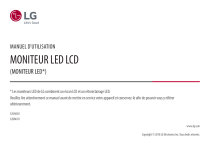
Lien public mis à jour
Le lien public vers votre chat a été mis à jour.